
Android 7.Nougat, Android’in Hızlı Ayarlar panelini benzersiz geçişler ve hatta uygulama veya web kısayolları içeren özel döşeme ile özelleştirebilme yeteneği gibi masaya birçok yeni özellik ve geliştirme getiriyor.
Yeni Hızlı Ayarlar Döşemesinin tanıtımıAPI sadece panelin özelleştirilmesini mümkün kılmakla kalmaz, aynı zamanda geliştiricilerin özellikle Hızlı Ayarlar alanı için özel olarak tasarlanmış özel araçlar oluşturmalarını sağlar. Bu araçlardan birine “Özel Hızlı Ayarlar” denir ve kullanıcıların tam olarak bunları oluşturmasına olanak tanır: hızlı ayarlar alanı için özel döşemeler - uygulama kısayolları, tarayıcı bağlantıları ve daha fazlası. Bu inanılmaz derecede güçlü, ancak kullanımı kolay bir araç.
İLGİLİ: Android’in Hızlı Ayarları Açılır Menüsünü Ayarlama ve Yeniden Düzenleme
Bu kılavuz Android 7 için yazılmıştır.Nougat, ancak kullandığımız uygulama Android 6.0 Marshmallow ile de çalışıyor - perde arkasındaki kurallardan biraz farklı. Özel Hızlı Ayarlar'ı kullanmadan önce Sistem Arayüz Ayarlayıcısını etkinleştirmeniz gerekir, ancak meli Android 7.0 ile aynı şekilde çalışır. Ayrıca, cihazınız rootlanmışsa, yeni döşemeleri otomatik olarak ekleyebilir ve silebilir. Köklü olmayan cihazlar için, bunu manuel olarak yapmanız gerekir (bu kılavuzda yapacağımız şey).
Custom Quick ile çalışmaya başlamadan önceAyarlar’ı kurmanız ve ayarlamanız gerekir. İlk kez başlattığınızda, uygulama size fayans oluşturabilmesi için sistem ayarlarını değiştirme izni vererek size rehberlik edecektir.

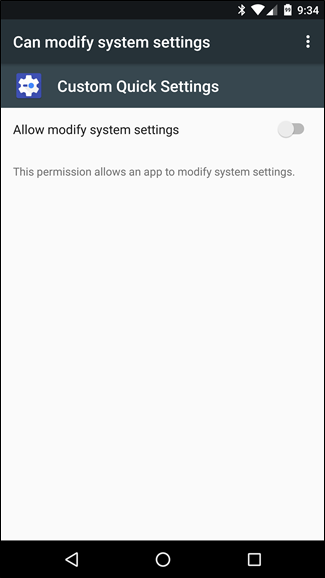
İki sürümü olduğunu belirtmekte fayda var.Özel Hızlı Ayarlar: ücretsiz ve profesyonel. Ücretsiz sürümün başlaması harika olsa da, profesyonel sürüm (1.50 ABD doları) gerçekten daha özel simgeler ve daha ayrıntılı özel işlemlerle uygulamanın tam potansiyelini ortaya çıkarır. Bu kılavuzdaki pro sürümünü kullanıyorum, ancak ücretsiz sürümü kolayca takip edebilmelisiniz.
İçeri girmeden önce Özel Hızlı Ayarlar hakkında bilmeniz gereken bir şey varsa, bu küçük alıngan. Bununla, belli bir düzende bir şeyler yapmazsanız, biraz para kazanıp çökmesine neden olabileceğini kastediyorum. Sırayla takip ederseniz, mükemmel çalışıyor.
Bir noktada, söylemeye değernasıl olduysa Bluetooth simgesini çoğalttım ve nedenini bilmiyorum. Yeniden başlatma işlemi sorunu çözdü ve çoğaltmayı başaramadım, bu yüzden neyin neden olduğuna emin değilim. Her iki durumda da, hızlı bir yeniden başlatma, özel kutunuzu oluşturmayı tamamladığınızda düzeltecektir.

Tamam! Böylece bununla başlayalım. Uygulama ön plandayken, sağ alt köşedeki küçük artı işaretine dokunun.

“Döşeme Ekle” iletişim kutusu size tam olarak ne yapmanız gerektiğini söyleyecektir: hızlı ayarlar menüsünü göstermek için bildirim gölgesini iki kez aşağı çekin ve ardından “Düzenle” ye dokunun.


Düzen menüsünde, aşağı doğru kaydırın ve "CQS: Tile 0" başlıklı kutucuğu bulun ve üst kısma sürükleyin. Yerine oturduğunda geri düğmesine dokunun.

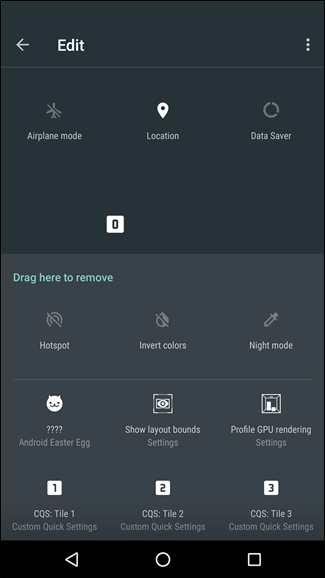
Uygulama yeni döşemeyi algılamalı ve otomatik olarak yeni düğmenizi özelleştirmeye başlayacağınız Özel Hızlı Ayarlar uygulamasında “Yeni Döşeme” düzenleme menüsüne geçmelidir.

İlk önce ilk şeyler: bir başlık ekleyelim. Pokémon GO için hızlı bir ayar oluşturacağım, çünkü vahşi bir nadir Pokémon'un ne zaman ortaya çıkacağını ve uygulamaya erişmeniz gerektiğini asla bilemezsiniz. sağ o saniye. Kısa ve tatlı kalması için, sadece “PoGo” olarak adlandıracağım - aralık, bu küçük bir alanda olacak, bu nedenle kısalık karo isimlerinin anahtarıdır. Bir isim vermek için “Döşeme Başlığı” bölümüne dokunun.


Ardından bir simge ekleyin. Bir seçenek listesi gösterecek olan “Simge Döşeme” düğmesine dokunmanız yeterlidir: Yerleşik simgeler, Özel simge, Uygulama Simgesi veya Simge Paketi. Bunların bazılarının yalnızca uygulamanın profesyonel sürümünde (Özel Simgeler gibi) mevcut olduğunu belirtmekte fayda var. Sadece uygulamanın hisse senedi simgesini kullanacağım, bu yüzden devam edin ve burada “Uygulama Simgesi” ni seçin.
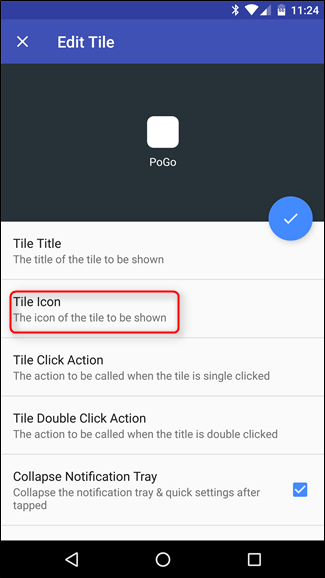
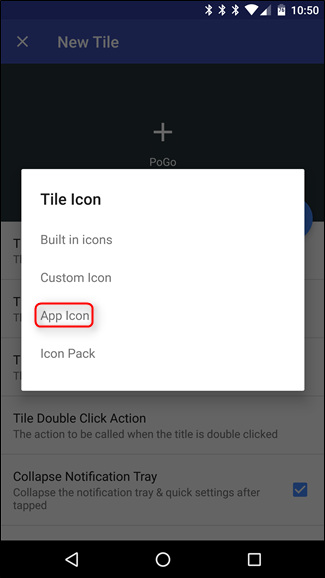
Bir liste oluşturulur,kullanmak ve dokunun. QS alanının yalnızca beyaz simgeleri desteklediğini unutmayın; bu nedenle Özel Hızlı Ayarlar, temelde stok simgesini beyazlaştırır. Bazı uygulamalarda iyi çalışır - çoğunlukla saydam arka planları olan ve Chrome gibi basit bir simge olanları - ancak Pokemon Go için bir kare ile sıkışıp kalacağım. Ben onunla iyiyim.

Şimdi önemli şeyler için: aksiyon. Bu kısayolun ne yapmasını istediğinizi tanımlamak için “Tıklama İşlemi Yap” düğmesine dokunun. Yine burada çok sayıda seçenek var: Yok, Uygulamayı başlat, Başka başlat, URL'yi başlat ve Geçiş yap. “none”, “app” ve “toggle” hepsi açıklayıcı olsa da, “diğer” biraz belirsizdir. Bu, temelde Nova Eylemleri veya diğer etkinlikler gibi işlemleri yürütebilecek daha gelişmiş bir ayardır.

Basitlik adına, sadece bir uygulama ekliyoruz. Devam edin ve “Uygulamayı Başlat” a basın.


Başka bir liste üretilecektir, bu yüzden menüye eklemek istediğiniz uygulamaya ilerleyin.
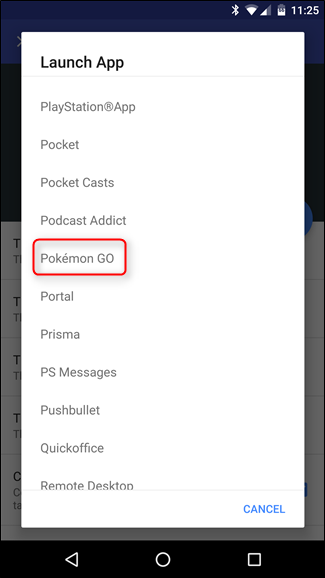
Buradan, çift tıklatma işlemi de ayarlayabilirsiniz. Temel olarak, bu, döşemeye iki kez dokunmak, bu kısayolu süper kullanışlı kılmak için ikincil bir işlem yapabilir. Aslında bu seçeneği özel bir URL başlatmak için kullanacağım - devam edin ve “Çifte Tıklama İşlemini Döşe İşlemine”, ardından “URL'yi Başlat” a dokunun (döşemenize bir URL eklemek istediğinizi varsayarak, bu adımı atlayın) .


PoGoToolkit’i ikincil işlemim olarak ekliyorum.Çünkü buradaki evrim hesaplayıcısı, 74 Eevees'inizin hangisinin evrimleşeceğine karar vermeye çalışırken çok yararlıdır. URL'yi ekledikten sonra, sadece “Tamam” a dokunun.

Son olarak, yapabileceğiniz birkaç ekstra seçenek var.seçim: Daraltma Bildirim Tepsisi ve Aygıtın Kilidini Aç. Bunlar oldukça açıklayıcıdır: Amaçlanan komutu yerine getirdikten sonra tepsiyi kapatmak istiyorsanız, ilk kutuyu işaretleyin; Telefonun kilidini açmasını da istiyorsanız, ikincisini kontrol edin. Tereyağından kıl çeker gibi.

Bununla, özel kutunuz bitti. Üstteki dairesel onay işareti simgesine dokunmanız yeterlidir. Bitti.

Yeni döşeme şimdi Hızlı Ayarlar menüsünde olacaktır. Özel Hızlı Ayarlar uygulamasından çıkın, gölgeyi aşağı çekin ve bırakın.
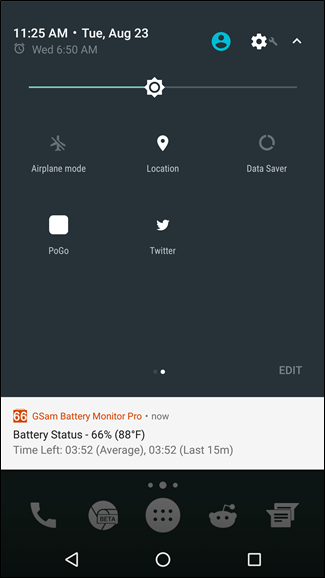
Bu sadece buzdağının görünen kısmı.Hızlı Ayarlar API'sı ile gerçekten mümkün. Android 7.0'ın kullanımı arttıkça, daha fazla geliştiricinin bu yeni API'yi kullanan benzersiz ve ilginç uygulamalar yayınladığını göreceğiz. Ne yazık ki, bunun üretici kaplamalarıyla nasıl çalışacağı henüz belli değil (Samsung ve LG, Marshmallow'da Sistem Kullanıcı Arabirimi ayarlayıcısını devre dışı bıraktı, bu nedenle Özel Hızlı Ayarlar gibi uygulamalar çalışmayacak), bu yüzden bulmak için beklememiz gereken bir şey var. dışarı.







